
Tillverkare och operatörer laddar ofta Android-telefoner med sina egna appar. Om du inte använder dem förstör de bara ditt system, eller - ännu värre - töm batteriet i bakgrunden. Ta kontroll över din enhet och stoppa bloatware.
Avinstallera kontra inaktivera Bloatware
Du har några val när det gäller att ta bort bloatware från ditt system.
Att avinstallera en app är exakt hur det låter: appen tas helt bort från din enhet. Detta har dock några nackdelar. Avinstallation av vissa förinstallerade appar kan dock leda till problem eller instabilitet och i vissa fall kan det hindra din telefon från att få uppdateringar. Dessutom, när dessa appar är borta kanske du inte kan få tillbaka dem. Du kanske inte tror att du vill ha dem tillbaka nu, men kanske i framtiden - vem vet?
Vissa tillverkare har faktiskt börjat lägga sina appar i Google Play — Samsung har varit bra med det här, så om du tar bort något som S Health och sedan bara behöver tillbaka kan du hämta det från Play Store. Men andra är det inte.
Slutligen kräver det vanligtvis att du avinstallerar appar rota din telefon . Detta är inte en process som de flesta användare har gått igenom (eller kommer att vilja).
Därför rekommenderar vi att du inaktiverar dessa appar istället för att avinstallera bloatware. Android har ett inbyggt sätt att göra detta, och det borde fungera för de flesta appar.
Om du snubblar på en app som vägrar att inaktiveras - vilket är sällsynt idag - kan du "frysa" den med en tredjepartsapp, som i stort sett är samma sak - men det kräver ännu en gång rotad telefon . Så det är en sista utväg.
Uppfattat? Bra. Låt oss prata om hur man faktiskt gör det här.
Så här inaktiverar du Bloatware med Androids inbyggda inställning
Inaktivera bloatware på nyare telefoner är enkelt och bör inte kräva root-åtkomst. Jag använder en icke-rotad Samsung Galaxy S7 Edge för den här guiden, men processen kommer att vara exakt densamma oavsett vilken telefon du har - gränssnittet kan bara se lite annorlunda ut.
Öppna först menyn Inställningar. Du kan göra detta genom att dra ner meddelandeskärmen och knacka på den lilla kugghjulsikonen. Obs: på vissa telefoner kan du behöva dra ner skuggan två gånger innan växeln dyker upp.

Bläddra sedan ner till appar (eller "applikationer" på vissa telefoner). Tryck på det.
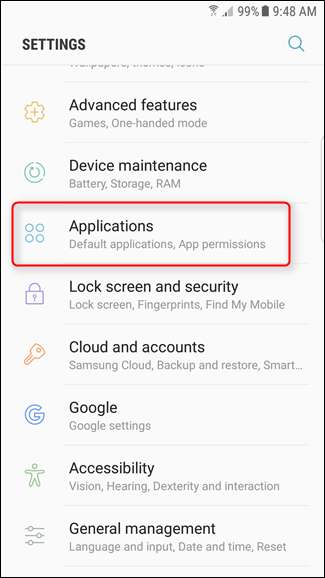
Hitta appen som gör dig mycket smärtsam och tryck på den. Jag ska bara använda appen "Ordbok" här, för ... varför är det här ens i första hand?
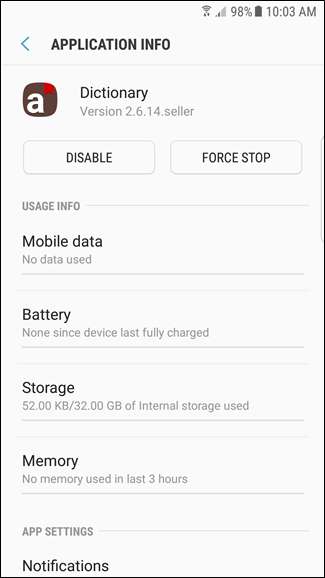
På appens informationssida finns det två knappar högst upp (igen, förutsatt att detta är en förinstallerad applikation): Inaktivera och tvinga stopp. Jag ger dig två gissningar vilken vi ska använda här.
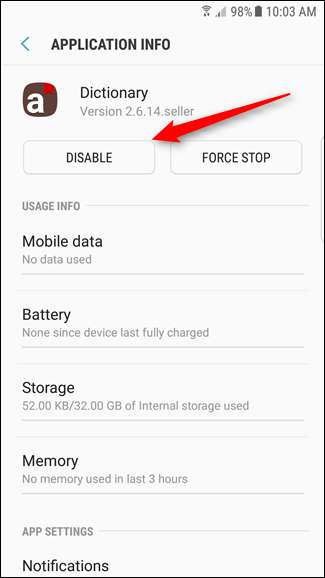
När du trycker på Inaktivera-knappen får du en läskig liten popup som säger att det kan orsaka fel i andra appar. Trampa fram, modig soldat. Tryck på ”Inaktivera. ”
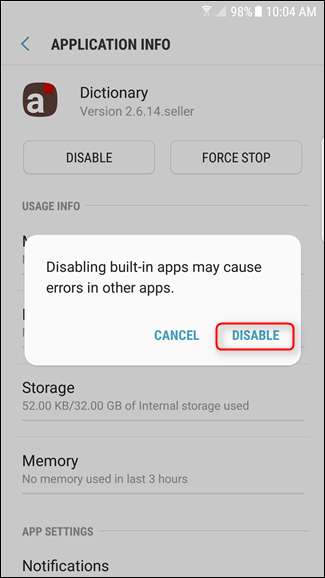
Bam, det är det. När du har inaktiverat det kanske du också vill trycka på knapparna "Force Stop" och "Clear Data".
Om du någonsin behöver återaktivera appen hoppar du bara tillbaka till App Info-sidan och trycker på "Aktivera". Det är så lätt.
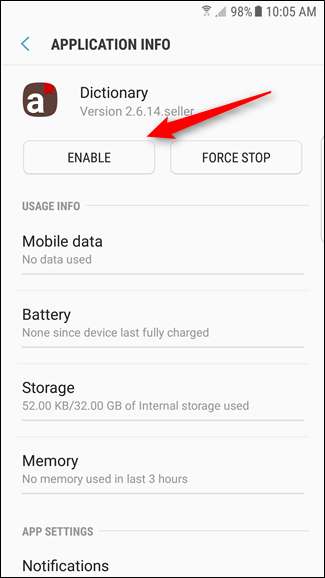
Observera att inte alla appar har det här inaktiveringsalternativet - men i de flesta fall bör de. Om de inte gör det måste du använda den rotade metoden nedan för att inaktivera dem.
Hur man inaktiverar och avinstallerar Bloatware på en rotad telefon
Om appen i fråga inte har ett inaktiveringsalternativ, eller om du använder en äldre version av Android som inte har den här funktionen, blir saker och ting lite mer komplicerade. För att börja måste du rota din telefon , så om du inte har gjort det, gör det först. Du måste också aktivera USB-felsökning i Inställningar> Program> Utvecklaralternativ . Och som alltid rekommenderar vi gör en fullständig nandroid-säkerhetskopia innan du fortsätter om något går fel.
Det finns många appar som hävdar att de fryser bloatware, men i slutet av dagen, Backup av titan är fortfarande bäst på blocket. Vi har redan täckt med Titanium Backup för att säkerhetskopiera och återställa din Android-telefon , men det har också ett antal andra funktioner, inklusive frysning och avinstallation av bloatware. Den enda fångsten: du måste betala $ 6 för pro-versionen .
Om du inte vill betala 6 USD för Titanium Backup kan du prova gratis NoBloat eller Appkarantän , men recensioner är mycket mer blandade. Vi har testat dem och de fungerade bra för oss, men din körsträcka kan variera. Vår tidigare rekommendation, Gemini , tillåter inte längre frysning i den fria versionen. Vi har mycket erfarenhet av Titanium Backup, och vi vet att det fungerar bra på en mängd olika enheter. Dessutom är det en av de mest användbara apparna du kan ha på en rotad telefon. Så vi ska använda den för vår handledning.
För att frysa en app med Titanium Backup, installera Backup av titan och den Pro-nyckel från Google Play. Starta appen och bevilja den superanvändarbehörighet när du uppmanas till det.
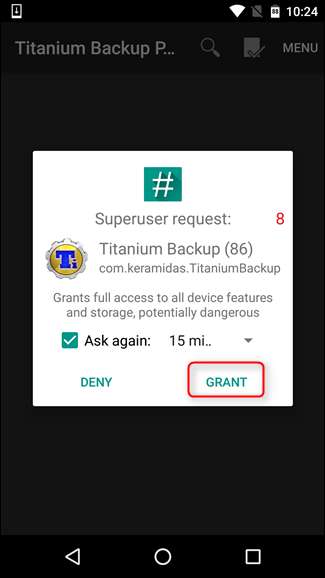
Gå till fliken "Backup / Restore" för att se en lista över appar på ditt system. Du ser både appar som du har installerat och normalt dolda systemappar. Inaktivera viktiga systemappar kan orsaka problem - om du till exempel fryser paketinstallationsappen här skulle du inte kunna installera paket. Var försiktig med vad du fryser. Du kan alltid låsa upp appar senare, men bara om ditt system förblir stabilt nog för att göra det.
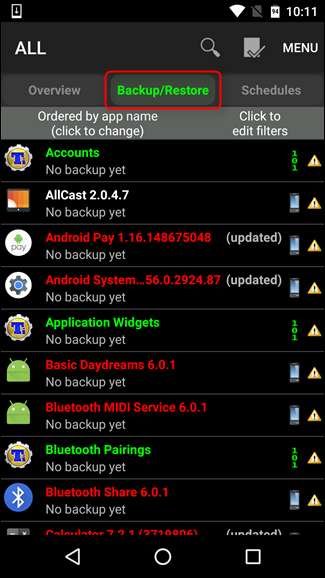
Hitta appen du vill frysa och tryck på den. Jag använder Android Pay här, främst för att det låg högst upp på listan. Tryck på "Frys!" knappen högst upp.
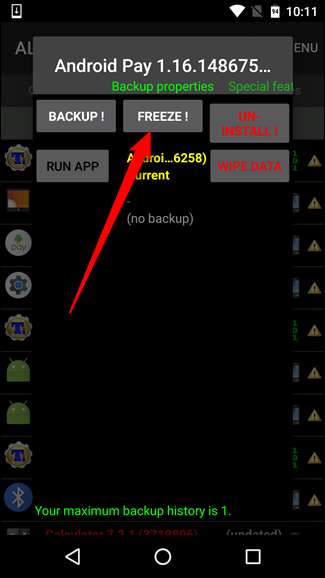
Det tar bara några sekunder och du får se en skålavisering om att appen har fryst. Du är ganska mycket klar vid den här tiden.
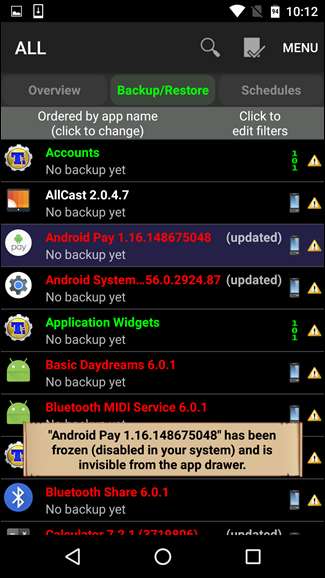
Det är värt att notera att den frysta appen fortfarande kommer att visas i Inställningar> Appar som "inaktiverad". För appar som kan inaktiveras som standard, helt enkelt att trycka på "Aktivera" -knappen frigör i princip appen, vilket är trevligt. För appar som inte kan inaktiveras måste du dock låsa upp dem via Titanium Backup.
För att göra det, hoppa bara tillbaka till Titanium Backup, hitta appen i Backup / Restore-listan och tryck på "Avfrostning" högst upp. Inget till det.
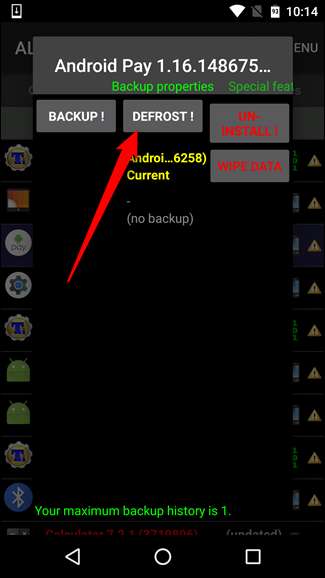
När du väl har gått igenom någon av dessa processer bör dessa appar inaktiveras helt, förutom att de tar lite plats på ditt system. Du kommer inte att se dem i menyerna och de kommer inte att visas i bakgrunden. Du kan behöva starta om enheten eller startprogrammet innan appikonen försvinner från menyerna, men för alla ändamål är de ur håret för gott.
Bildkredit: Markera buske







